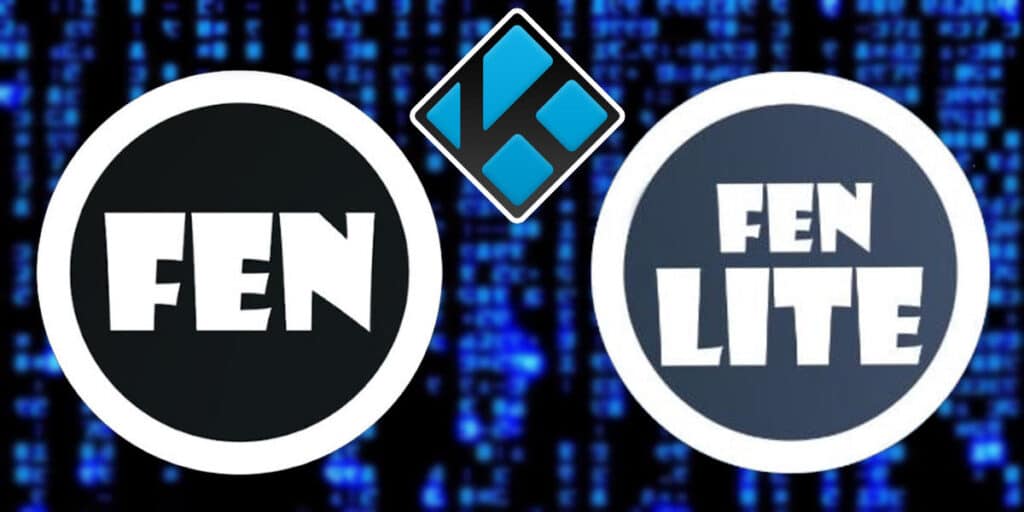Tanto Fan como Fan Lite son complementos de Kodi que rápidamente han ganado popularidad ya que ofrecen series y películas en inglés en calidad 4K con varios enlaces. Si quieres saber cómo instalar estos complementos en tus dispositivos Kodi, sigue leyendo este artículo que hemos preparado para ti.
Antes de comenzar, queremos enfatizar que es importante tener una cuenta Real Debride Premium en este proceso porque necesitas tener Real Debride en Kodi para acceder a Fen. Si ya te has ocupado de eso, podemos continuar explicándote cómo instalar el ícono Fen y Fen Light en Kodi.
¿Cómo instalar Fen y Fen Light en Kodi?
Ambos complementos se pueden descargar usando la misma fuente, por lo que para ahorrar tiempo le explicaremos cómo descargar ambos en el mismo tutorial. Si desea descargar el complemento Fen o Fen Light en Kodi, siga los pasos a continuación.
Ingresa a Kodi y haz clic en el ícono de ajustes.
Abra el menú del Explorador de archivos.
Haga clic en Agregar fuente.
Haga clic en No.
Ingresa el siguiente enlace en la barra de URL «https://tikipeter.github.io/packages».Establezca un nombre para el contador y haga clic en Aceptar.
Haga clic en Agregar fuente nuevamente.
Toque No.
Ahora escriba en la barra de URL «nombre de la parte kokojo» y haga clic en Aceptar.
Vuelva al menú del sistema y ahora haga clic en Complementos.
Seleccione la opción para instalar desde un archivo zip.
Abra el feed de tickerpeter.
Haga clic en el archivo zip plugin.video.fen, si desea descargar el complemento Fen, haga clic en el archivo zip plugin.video.fenlight.
Una vez instalado, presione el botón Continuar en la ventana emergente que aparece hasta que finalice Finalizar.
Ahora regrese a Complementos y haga clic en Instalar desde archivo zip.
Seleccione la fuente del kernel.
Instale el archivo zip, repository.cocoscrapers.
De vuelta en Complementos, haga clic en Instalar desde el repositorio.
Abra el repositorio de CocoScrapers.
Seleccione la opción Complementos del programa.
Haga clic en el módulo CocoScrapers.
Si sigues el tutorial al pie de la letra, ya deberías instalar la versión de tu ventilador y el raspador Cocojoe. Ahora para empezar a ver series y películas en calidad 4K con Fen o Fen Light solo queda configurar los navegadores en Real Debride.
¿Cómo configurar Fen con Real Debride en Kodi?
Para hacer esto, necesita usar el raspador Cocojoe y luego conectar Fen a su cuenta Real Debride. Para lograrlo, siga los pasos que detallamos en la siguiente guía.
En el menú principal, vaya a la sección Complementos y abra Fen o Fen Light.
Abra el menú Herramientas.
Seleccione Configuración.
Vaya a la pestaña Cuentas de proveedor, habilite la opción Scrapers externos y haga clic en el módulo Seleccionar scrapers externos.
Seleccione la opción del módulo Cocoscrapers y haga clic en Aceptar.
Regrese al menú Herramientas de Fen y haga clic en HERRAMIENTAS: Administrador de cuentas.
Haga clic en la opción Permitir: Desbridado real.
Haga clic en Sí para confirmar su decisión.
Escanee el código QR o ingrese a la página en Fenn donde una ventana emergente le pedirá que autorice su cuenta Real Debride.
Es importante mencionar que el proceso es un poco diferente en Fen Light, pues en la opción Configuración de Fen Light, puedes permitir tu conexión a Real Debride. Todo lo que tiene que hacer es hacer clic en Permitir en la opción Real Debride en el menú Configuración de Fen Light y seguir los pasos que aparecen en pantalla.
El proceso es muy similar y eso se debe a que ambos complementos de Kodi son muy similares. Y si te preguntas cuál es exactamente la diferencia entre Fen y Fen Light, no te preocupes, que ya te lo hemos explicado.
¿Cómo distinguir Fen y Fen Light en Kodi?
Mucha gente cree que Fen Light está diseñado para ser rápido y, aunque puede ser cierto en teoría, debido a que Fen Light ha eliminado muchas API creadas por seguidores de complementos, existen otras diferencias. Por ejemplo, Fen Light es fácil de usar porque no tiene tantas opciones como Fen, y los desarrolladores del complemento han declarado que Fen Light eventualmente se convertirá en la versión estándar del complemento.
Con esa explicación terminamos nuestro artículo sobre cómo instalar Fen y Fen Light en Kodi, esperamos que te haya gustado nuestro tutorial. Si tienes alguna pregunta sobre cualquier cosa que discutamos aquí, déjala en los comentarios para que podamos ayudarte.